- Как подключить 3G-модем к Android планшету!
- Как подключить 3G модем к планшету Acer Iconia Tab A500
- Подключаем внешний 3G модем к планшетным устройствам (обновлено v 1.3.4) PPP Widget
- Подключение 3g модема Acer Iconia Tab A500?
- /dev/head
- Как получить root права на планшете Android 4(через USB). И подключить 3G модем Huawei к Acer iconia tab A200
- Получение root привилегий
- Установка необходимых программ и подключение модема
Как подключить 3G-модем к Android планшету!
Большинство китайских планшетов под управлением ОС Android формально поддерживают подключение USB 3G-модема. Но из-за отсутствия необходимых драйверов или некорректных настроек, даже заявленные поддерживаемыми модели отказываются работать.
В качестве примера рассмотрим SmartQ V7 Android 2.1 V 2.0 (официальная прошивка) и 3G-модем Huawei E150 (МТС-Коннект).
У многих пользователей при подключении модема к устройству и запуску утилиты для работы с 3G ничего не происходит, и модем не работает. Проблема в том, что современные модемы распознаются как два устройства — собственно модем и виртуальный CD-ROM, а иногда еще и как флеш-накопитель. Android не умеет работать с «составными» устройствами, поэтому для успешного использования 3G-модема его необходимо перевести в режим «только модем». Делается это с помощью Windows-утилиты Hyper Terminal, и сейчас мы узнаем как.
Чтобы подключить китайский Android-планшет (SmartQV7) к Интернету нам нужны:
1) Компьютер под управлением Windows7, Vista, XP (x86).
2) 3G Модем Huawei E150 (МТС Коннект).
3) SmartQ V7 (рассматривалась прошивка Android 2.1 V 2.0).
4) Программа Hyper Terminal (для Windows 7 можно скачать здесь).
1) Подключить модем к ПК под управлением Windows и убедиться, что он работает.
2) Сохранить все файлы, содержащиеся на виртуальном CD модема.
3) Отключить компьютер от сети и Интернета и запустить программу Hyper Terminal.
Программа Hyper Terminal находится в разделе Пуск > Программы > Стандартные > Связь > Hyper Terminal — в ос Windows XP, а для Windows7 ее нужно загрузить.
4) В окне «Описание подключения» пишем любое название, скажем «Huawei», и нажимаем ENTER. Ждем появления окна «Подключение». В его последней графе «Подключаться через” нужно выбрать «HUAWEI Mobile Connect — 3G Modem» и нажать ОК.
Следующее после этого окно с номерами телефона и прочими параметрами нужно просто закрыть, нажав кнопку «Отмена».
5) Теперь на панели программы следует нажать последнюю кнопку «Свойства»:
И в открывшемся окне «Свойства: модем» перейти на вкладку «Параметры:
Нажать кнопку «Параметры ASCII»:
Поставить галочку во второй сверху графе «Отображать вводимые символы на экране».
Нажать ОК. Верхнее окошко закроется. Нажать ОК. Последнее окошко закроется, и в главном окне программы замигает курсор.
6) Включаем CAPS LOCK и печатаем команду АТ. Нажимаем ENTER. Появляется ответ: ОК. Значит связь с модемом установлена. Вводим одну из следующих команд:
AT^U2DIAG=0 (устройство в режиме только модем)
AT^U2DIAG=1 (устройство в режиме модем + CD-ROM)
AT^U2DIAG=255 (устройство в режиме модем + CD-ROM + Card Reader)
AT^U2DIAG=256 (устройство в режиме модем + Card Reader).
Для успешной работы модема в планшете нужно воспользоваться командой AT^U2DIAG=0 и перевести его в режим «только модем». Введя команду, нажимаем ENTER, и в ответ видим ОК.
Закрываем окно Hyper Terminal, ответив «ДА» на предложение прервать сеанс связи и отказавшись от сохранения подключения.
7) Убеждаемся, что эмуляция CD-ROM отключена. Для этого отсоединяем модем от USB порта и снова подсоединяем в тот же порт. В «Мой компьютер» не должно появиться «нового» CD-ROM — только те, что есть на самом деле.
Если возникнет необходимость вернуть модем в первоначальное состояние, необходимо повторить всю процедуру, но уже с командой AT^U2DIAG=255 (устройство в режиме модем + CD-ROM + Card Reader).
8) Запустить Android на планшете, зайти в «Настройки» > «Беспроводные сети» > «Точки доступа (APN)» и ввести настройки вашего мобильного оператора.
Ниже приводятся настройки МТС-Коннект:
Имя: internet.mts.ru
dial number: *99#
Имя пользователя: mts
Пароль: mts
Нажать «use default value»
9) Перезапустить Android.
10) После перезапуска Android просто воткнуть модифицированный модем в порт USB.
Через 7-10 секунд возле значка батареи появится 3G. Все работает 🙂
Источник
Как подключить 3G модем к планшету Acer Iconia Tab A500
В настоящее время компания Acer выпускает две модели 10 – дюймовых планшетных компьютеров с операционной системой Android на борту. Это Acer Iconia Tab A500 и Acer Iconia Tab A501, которые отличаются между собой наличием 3G модема у планшета Iconia Tab A501.
Планшет A501 появился на рынке на несколько месяцев позже чем Iconia Tab A500 и многие покупатели, которым нужна возможность подключения к интернет через мобильные сети 3G не стали дожидаться 501 модели, надеясь, что они смогут подключить к своему планшету USB 3G модем. Однако, заводские прошивки планшета не поддерживают возможность подключения внешних 3G модемов. Но, выход из этой ситуации существует и сегодня мы вам расскажем, как подключить USB 3G модем к планшету Acer Iconia Tab A500.
Прежде всего, следует оговориться, что с помощью этого метода вы сможете подключить модемы производства Huawei. Вот полный список поддерживаемых моделей:
ZTE MF 639 (Возможно понадобиться включить на планшете режим роуминга)
Vodafone K3765-H
Vodafone K3715
Vodafone K3565 / Huawei E160
Huawei E169
Huawai E171
Huawei E173
Huawei E1550
Huawei E150
Huawei E1692
Huawei E1750
Huawei E1752
Huawei E1820
Huawei K3250
Huawei K3565 – Rev 2
В первую очередь нам потребуются root права на нашем планшете. Также нам нужна будет программа ADB или ClockWorkMod recovery.
Как получить root и установить ClockWorkMod recovery, вы можете почитать здесь: Прошиваем планшет Acer Iconia Tab A500. Инструкция.
Инструкция по подключению 3g USB модема к Acer Iconia Tab A500 с помощью ADB
1. Нам потребуется скачать файл usb3g31.ZIP и распаковать его на компьютере в отдельную папку, например, с:\3g
2. Важно! Сделайте резервную копию файла build.prop, который находится на планшете в папке /system/build.prop
Этот файл понадобится, если вы захотите в дальнейшем получить обновление системы «по воздуху». Перед обновлением его нужно будет скопировать обратно.
3. Убедитесь, что на планшете в настройках включен режим «Отладка по USB» (USB Debugging)
4. Подключите планшет к компьютеру с помощью кабеля USB
5. Запустите на компьютере окно командной строки и выполните следующие команды:
adb shell mkdir /data/local/temp
adb push C:\3g\system /data/local/temp/
Программа ADB скопирует все файлы из папки 3g на планшет
На экране появится значок приглашения shell. Введите следующие команды:
su —
mount -orw,remount /system
cp -a /data/local/temp/* /system/
chmod 4755 /system/bin/pppd
chmod 4755 /system/bin/rild
chmod 755 /system/bin/rild.run
chmod -R 755 /system/etc/ppp
exit
Закройте окно командной строки, подключите модем и перезагрузите планшет.
6. В планшете зайдите в настройки, откройте пункт «беспроводные сети» и введите APN своего оператора мобильной связи.
Инструкция по подключению 3g USB модема к Acer Iconia Tab A500 с помощью ClockWorkMod recovery
1. Скачайте файл 3g-acer31stock-usb.zip и скопируйте его не распаковывая в корень SD карты.
2. Важно! Сделайте резервную копию файла build.prop, который находится на планшете в папке /system/build.prop
Этот файл понадобится, если вы захотите в дальнейшем получить обновление системы «по воздуху». Перед обновлением его нужно будет скопировать обратно.
3. Выключаем планшет и загружаем его в ClockWorkMod одновременным нажатием клавиш включения и уменьшения громкости. Удерживаем клавиши, пока в левом верхнем углу экрана не появится меню. (Также можно перезагрузить планшет с помощью программы quickBoot)
(По меню ClockWorkMod recovery перемещаемся с помощью клавиш громкости, нужные пункты выбираем клавишей включения)
4. Выбираем пункт «install zip from sd card», выбираем файл 3g-acer31stock-usb.zip и подтверждаем установку прошивки, выбрав соответствующий пункт в меню.
5. После окончания прошивки появится сообщение install zip from sd card complete, возвращаемся в главное меню ClockWorkMod и перегружаем планшет выбрав пункт «reboot system now»
Примечания:
1. Оба файла usb3g31.ZIP и 3g-acer31stock-usb.zip предназначены для планшетов с прошивкой Android 3.1
2. Если модем не работает, убедитесь, что на нем отключены проверка PIN кода, ZERO-CD и Flash накопитель.
3. Некоторые кастомные прошивки уже имеют поддержку модемов Huawei
4. Если вы вынули модем, для нового соединения с сетью вам понадобится или перезагрузить планшет с подключенным модемом или перезапустить процесс ril-daemon.
Перезапускать ril-daemon можно с помощью специальной программы ril-daemon_restarter.apk
5.Некоторые модемы требуют включения функции роуминга в планшете.
Источник
Подключаем внешний 3G модем к планшетным устройствам (обновлено v 1.3.4) PPP Widget
PPP Widget — Виджет на рабочем столе, для подключения внешних 3G-модемов на Android-устройствах.Приложение виджет является внешним интерфейсом для PPP-демона. Программа позволяет получить полный доступ к сети с помощью внешнего 3g модема. Программа работает очень просто, подключаем 3g модем к планшету , настраивам и делаем подключение и все вы в интернете. Программа требует Root права.

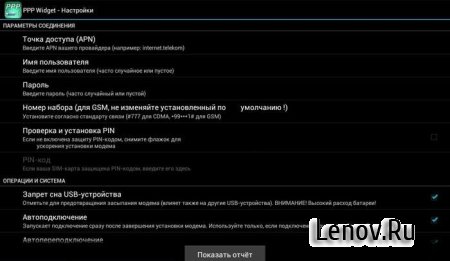
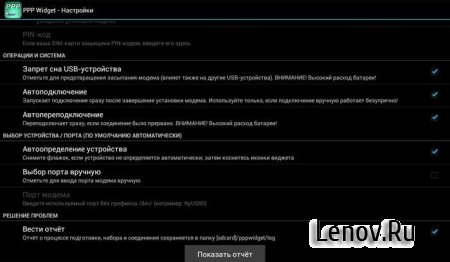
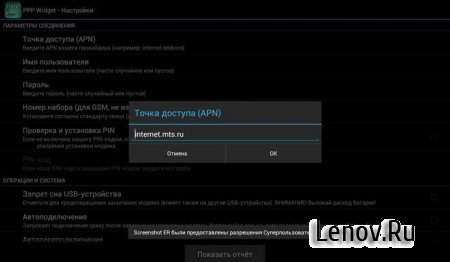
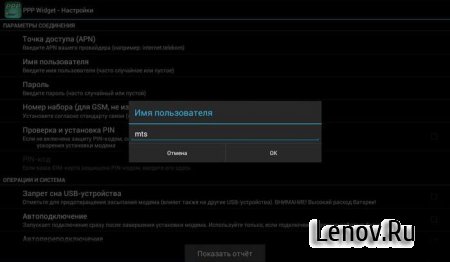
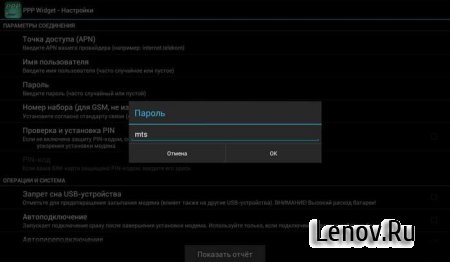
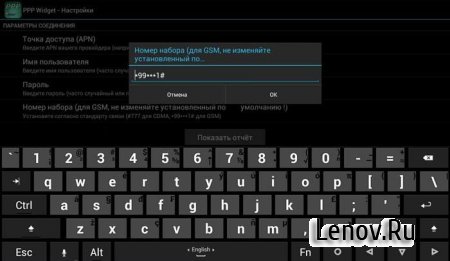
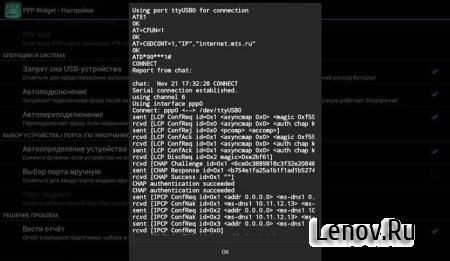
Программа требует Root. Системные файлы НЕ изменяются!
Перед подключением не забудьте отключить wifi устройство
Работает на acer a500, a510 и других планшетах
Проверенно на модемах: Huawei E1550, E398 ,E171, zte mf 180, ZTE MF 190
Не забудьте переключить в режим 3G-модем
МТС
APN: internet.mts.ru
Логин: mts
Пароль: mts
Дополнительные команды инициализации: AT+CGDCONT=1,»IP»,» internet.mts.ru»
Номер дозвона: *99#
Мегафон
APN: internet
Логин: gdata или Логин: megafon
Пароль: gdata или Пароль: megafon
Дополнительные команды инициализации: AT+CGDCONT=1,»IP»,» internet»
Номер дозвона: *99#
Источник
Подключение 3g модема Acer Iconia Tab A500?
Для того, чтобы ответить на вопрос, требуется авторизоваться или зарегистрироваться
Инструкция по подключению 3g USB модема к Acer Iconia Tab A500 с помощью ADB
Нам потребуется скачать файл usb3g31.ZIP и распаковать его на компьютере в отдельную папку, например, с:\3g
Важно! Сделайте резервную копию файла build.prop, который находится на планшете в папке /system/build.prop Этот файл понадобится, если вы захотите в дальнейшем получить обновление системы «по воздуху». Перед обновлением его нужно будет скопировать обратно.
Убедитесь, что на планшете в настройках включен режим «Отладка по USB» (USB Debugging)
Подключите планшет к компьютеру с помощью кабеля USB
Запустите на компьютере окно командной строки и выполните следующие команды: adb shell mkdir /data/local/temp adb push C:\3g\system /data/local/temp/ Программа ADB скопирует все файлы из папки 3g на планшет Введите команду adb shell На экране появится значок приглашения shell. Введите следующие команды: su — mount -orw,remount /system cp -a /data/local/temp/* /system/ chmod 4755 /system/bin/pppd chmod 4755 /system/bin/rild chmod 755 /system/bin/rild.run chmod -R 755 /system/etc/ppp exit Закройте окно командной строки, подключите модем и перезагрузите планшет.
В планшете зайдите в настройки, откройте пункт «беспроводные сети» и введите APN своего оператора мобильной связи.
Инструкция по подключению 3g USB модема к Acer Iconia Tab A500 с помощью ClockWorkMod recovery
Скачайте файл 3g-acer31stock-usb.zip и скопируйте его не распаковывая в корень SD карты.
Важно! Сделайте резервную копию файла build.prop, который находится на планшете в папке /system/build.prop Этот файл понадобится, если вы захотите в дальнейшем получить обновление системы «по воздуху». Перед обновлением его нужно будет скопировать обратно.
Выключаем планшет и загружаем его в ClockWorkMod одновременным нажатием клавиш включения и уменьшения громкости. Удерживаем клавиши, пока в левом верхнем углу экрана не появится меню. (Также можно перезагрузить планшет с помощью программы quickBoot) (По меню ClockWorkMod recovery перемещаемся с помощью клавиш громкости, нужные пункты выбираем клавишей включения)
Выбираем пункт «install zip from sd card», выбираем файл 3g-acer31stock-usb.zip и подтверждаем установку прошивки, выбрав соответствующий пункт в меню.
После окончания прошивки появится сообщение install zip from sd card complete, возвращаемся в главное меню ClockWorkMod и перегружаем планшет выбрав пункт «reboot system now»
Источник
/dev/head
Как получить root права на планшете Android 4(через USB). И подключить 3G модем Huawei к Acer iconia tab A200
Задался я тут недавно идеей, подключить мой 3G модем Huawei E1550 к планшетном компьютеру на Android 4. Нашел, что для работы pppd нужны root права. И тут пошел поиск. Скачав несколько «one click» скриптов я выяснил что ни один из них не заработал. Все они выдавали, что-то вроди этого:
Sending mempodroid to tablet
failed to copy ‘mempodroid’ to ‘/data/local/mempodroid’: Permission denied
setting permissions on mempodroid file
Unable to chmod /data/local/mempodroid: No such file or directory
exucuting exploit for root access!
/system/bin/sh: /data/local/mempodroid: not found
writing SU binary to /system/bin
failed to copy ‘su’ to ‘/data/local/su’: Permission denied
Unable to chmod /data/local/su: No such file or directory
Получение root привилегий
Все эти скрипты использовали какуе-то непонятную утилиту mempodroid. Зачем Она нужна я так и не понял. Потом, как оказалось, все получение root прав сводится к сохранению утилиты su в каталог /system/bin. Вся загвоздка в том, что эта файловая система находися в режиме ReadOnly и чтобы на неё что-то записать её нужно перемонтировать. В Ядре linux которое было на планшете по умолчанию такая функция была заблокирована. В итоге получается следующая последовательность действий:
- Установить набор утилит Android SDK (я поставил SDK Tools Only)
- Разблокировать NAND накопитель(внутренняя flash)
- Загрузиться с ядром поддерживающим перемонтирование в ReadWrite
- Перемонтировать файловую систему в ReadWrite
- Переписать утилит su и назначить на неё нужные права
Для упрощения я написал следующий скрипт(можно скачать по ссылке в конце статьи ):
echo «Разблокировка NAND»
adb wait-for-device
adb reboot-bootloader
echo «Планшет перезагрузится и запросит опции разблокировки!»
fastboot oem unlock
echo » Выберите функцию разблокирования (unlock) на вашем планшете!»
echo «после выбора, A200 запросит перезагрузку,просто нажмите любую клавишу»
echo » здесь и планшет перезагрузится. »
echo «»
echo «Загрузка нужного ядра с поддержкой перемонтирования. »
fastboot reboot
adb wait-for-device
adb reboot-bootloader
fastboot flash boot boot.img
fastboot reboot
adb wait-for-device
echo «Перемонтирование. »
adb remount
echo «Загрузка утилиты su»
adb push su /system/bin/
echo «Смена прав на утилиту (разрешаем её выполнение)»
adb shell chmod 6755 /system/bin/su
echo «Установка программы superoot(можно ставить из маркета)»
adb install Superuser.apk
fastboot reboot
Скрипт нужно запускать из каралога с файлами(ядро, утилита su). Предварительно ещё я добавлял правило для udev.
echo ‘SUBSYSTEMS==»usb», ATTRS
==»0502″, ATTRS ==»337c», MODE=»0666″, OWNER=»ln»‘ | sudo tee /etc/udev/rules.d/50-android.rules
Узнать правильные idVendor и idProduct можно утилитой lsusb.
P.S. Для выполнения сих действий в Windows нужно ещё поставить драйвера для планшета. И использовать скрипт соответственно с пометкой -win.bat.
Установка необходимых программ и подключение модема
Так. root права колучили. Теперь нам нужно идти в Android Play(market по старому) и поставить следующие программы:
- Superuser — по сути GUI для управления командой su (в том случае если вы не стали ставить её моим скриптом)
- PPP Widget — утилита для управления модемом.
После установки виджета, вытаскиваем его на рабочий стол. Подключаем модем, нажимаем настройки и вбиваем всякие APN, username. Далле выходим и жмем подключить.
Источник







